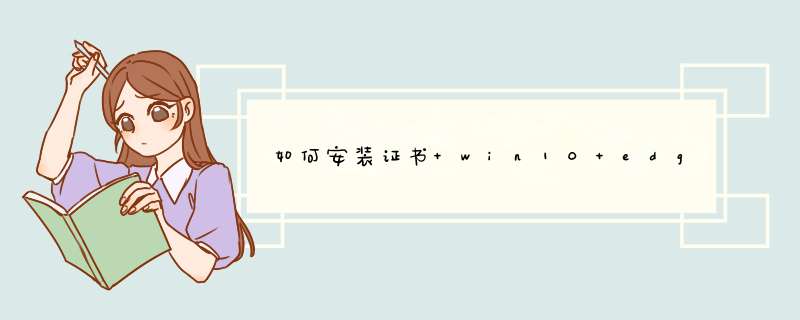
工具原料已安装Win10的电脑。需要安装证书的应用。
方法/步骤分步阅读
1
/8
在资源管理器里面找到自己需要安装证书的应用。然后右键单击,选择“属性”打开。
2
/8
在“属性”对话框选择“数字签名”标签。选中“签名列表”里面的签名信息,然后再点击“详细信息”。
3
/8
在“数字签名详细信息”对话框的“常规”标签下,找到并点击“查看证书”。
4
/8
在“证书”对话框可以看到“安装证书”的按钮。
同时,可以看到“证书信息”里面有安装证书的说明信息。
5
/8
之后进入“证书导入向导”。
首先选择“存储位置”。这里的存储位置其实是选择的是为什么用户进行安装。选择“当前用户”只为当前用户安装;选择“本地计算机”会为当前计算机上所有用户安装。
选择完成,点击“下一步”继续。
6
/8
接下来浏览选择的才是为安装证书的存储指定位置。
点击浏览选择,在新的d窗中选中“受信任的根证书颁发机构”,然后点击“确定”。
7
/8
然后又会回到“证书导入向导”的界面。确认一下证书存储的位置,然后点击“下一步”继续。
8
/8
最后在完成向导界面点击“完成”,之后就会d出“导入成功”的d窗。
到这里,证书就已经安装完成了。
注意事项
测试Windows版本为Win10 build 17763.
内容仅供参考并受版权保护
1、用一般管理员账户登录(新装系统,新建那个账户一般是管理员身份);2、然后在--开始--所有程序--附件--命令行(CMD)
3、右键点击“命令行(cmd)”,是用管理员身份 运行该程序
4、按部就班输入导入证书和key的命令即可。
欢迎分享,转载请注明来源:内存溢出

 微信扫一扫
微信扫一扫
 支付宝扫一扫
支付宝扫一扫
评论列表(0条)